Podczas przeprowadzania nowej instalacji systemu operacyjnego na swoim urządzeniu, warto stworzyć listę zainstalowanych aplikacji. To ułatwi konfigurację komputera po zainstalowaniu systemu Windows, a także pomoże uniknąć zapomnienia o istotnych aplikacjach. Problem w tym, że zazwyczaj instalujemy wiele programów, co utrudnia stworzenie ich pełnej listy. Niestety, system nie oferuje prostego sposobu na eksportowanie takich informacji. W przypadku, gdy chcesz zaktualizować instalację systemu Windows na komputerze innej osoby lub na wielu urządzeniach, zadanie staje się jeszcze bardziej skomplikowane. Na szczęście istnieje możliwość wykorzystania skryptu PowerShell do uzyskania listy zainstalowanych aplikacji zarówno na komputerze lokalnym, jak i zdalnym. Oto jak to zrobić.
Pobierz skrypt, który pozwoli na uzyskanie listy zainstalowanych aplikacji z komputerów (PowerShell) za pomocą linku dostępnego na końcu tego artykułu. Upewnij się, że zmienisz nazwę pliku, aby słowo „PowerShell” nie pojawiało się ani w nazwie skryptu, ani w nazwie folderu, w którym go przechowujesz.
Skrypt jest zapisany w formacie PSM1, co oznacza, że jest to moduł PowerShell, który musisz zaimportować do swojego środowiska.
Importowanie modułu PowerShell
Uruchom PowerShell z uprawnieniami administratora. Następnie wpisz poniższe polecenie, podając ścieżkę do pliku PSM1.
import-module "ścieżka do pliku"
Przykład polecenia może wyglądać tak:
import-module C:\Users\fatiw\Downloads\GetInstalledApplicationInfo\GetInstalledApplicationInfo.psm1
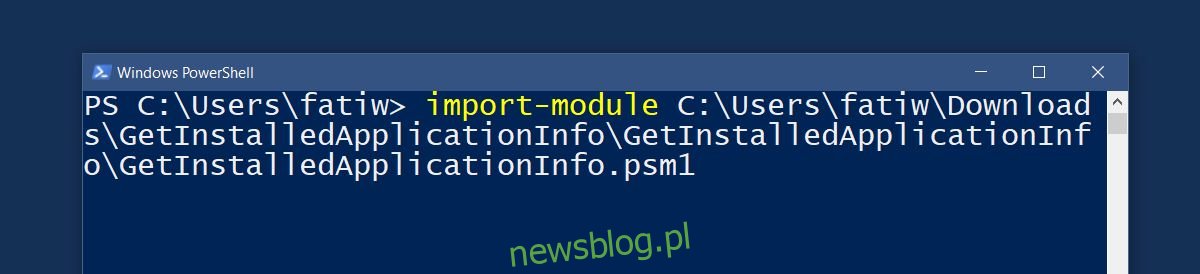
Jeśli PowerShell informuje o zablokowanych skryptach z powodu zasad wykonywania, będziesz musiał zmienić te zasady, zanim będziesz mógł zaimportować moduł.
Uzyskiwanie listy zainstalowanych aplikacji
Otwórz plik PSM1 w programie Notatnik, aby zapoznać się z wszystkimi funkcjami, które skrypt dodaje do PowerShell. W tym przypadku skrypt zawiera funkcję, która pozwala na wyświetlenie listy zainstalowanych aplikacji na komputerze lokalnym lub zdalnym.
Get-OSCInstalledApplication
W PowerShell uruchom to polecenie. Zostaniesz poproszony o podanie nazwy komputera, z którego chcesz uzyskać listę zainstalowanych aplikacji. Możesz wpisać nazwę swojego komputera, aby zobaczyć aplikacje na nim zainstalowane, lub użyć nazwy komputera w sieci. Skrypt pozwala również na wprowadzenie wielu nazw komputerów, co umożliwi uzyskanie listy aplikacji dla wszystkich z nich.
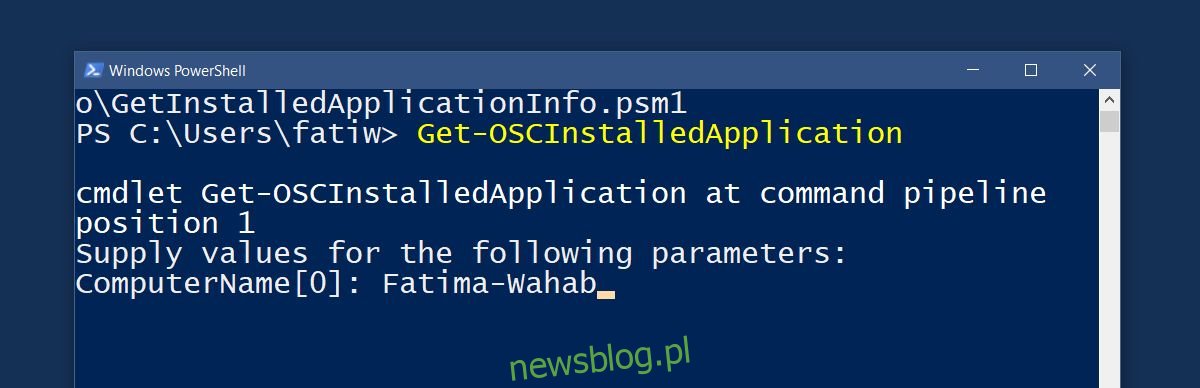
Skrypt ma także opcję zapisania listy zainstalowanych aplikacji w pliku CSV. Aby to zrobić, użyj poniższego polecenia. Możesz nadać plikowi CSV dowolną nazwę i umieścić go w wybranym miejscu.
Get-OSCInstalledApplication -ComputerName "Nazwa Komputera" | Export-Csv -Path C:\installedApps.csv
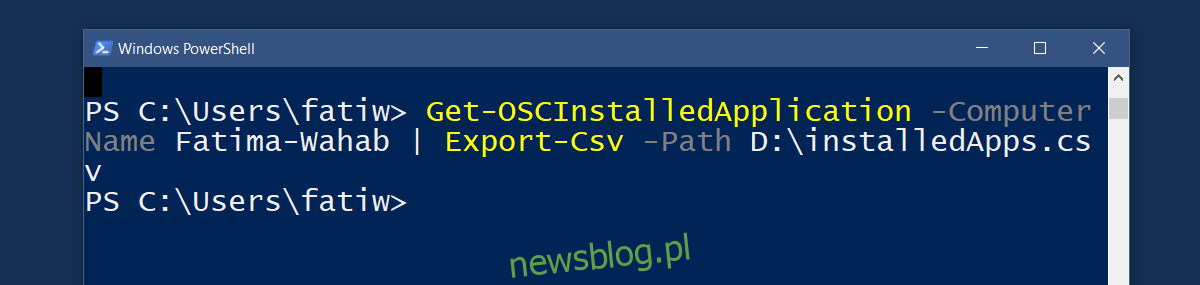
Jeśli pracujesz z wieloma komputerami, możesz również zaimportować listę nazw komputerów z pliku CSV. Użyj poniższego polecenia.
Get-OSCInstalledApplication -ComputerFilePath C:\Script\ComputerList.csv
Mamy nadzieję, że te informacje ułatwią Ci pracę po nowej instalacji systemu Windows.
Pobierz skrypt do uzyskania listy zainstalowanych aplikacji z komputerów (PowerShell)
newsblog.pl
Maciej – redaktor, pasjonat technologii i samozwańczy pogromca błędów w systemie Windows. Zna Linuxa lepiej niż własną lodówkę, a kawa to jego główne źródło zasilania. Pisze, testuje, naprawia – i czasem nawet wyłącza i włącza ponownie. W wolnych chwilach udaje, że odpoczywa, ale i tak kończy z laptopem na kolanach.